الإعلانات
 يبدو أن جميع أنظمة تشغيل Windows تسمح بقدر هائل من التخصيص والتغيير بناءً على رغبات المستخدم. اليوم ، سنتحدث عن جزء صغير من ذلك - تعديل قرص تسجيل الدخول / تمهيد Windows.
يبدو أن جميع أنظمة تشغيل Windows تسمح بقدر هائل من التخصيص والتغيير بناءً على رغبات المستخدم. اليوم ، سنتحدث عن جزء صغير من ذلك - تعديل قرص تسجيل الدخول / تمهيد Windows.
حسنًا ، هل أنت مستعد للبدء؟ دعنا نقوم به.
يمكن أن يكون العبث مع تسجيل الدخول الفعلي ممتعًا أيضًا. في الواقع ، إذا كان هذا لا يضخك بما يكفي ، ماذا لو أخبرتك أنه كان سهلاً؟ نعم ، حسناً! فيما يلي بعض الأشياء الرائعة التي يمكنك القيام بها مع التسجيل لجعل شاشة تسجيل الدخول أكثر شخصية:
إضافة تذكير نص تسجيل الدخول
سيظهر هذا التذكير الصغير في كل مرة تبدأ فيها تشغيل الكمبيوتر ، قبل بدء تشغيل شاشة تسجيل الدخول مباشرة. يمكنك تعديله ليقول ما تريد.
-
1. انتقل إلى "ابدأ" و "تشغيل" واكتب regedit.ext.
2. عند تحميل محرر التسجيل ، انتقل إلى
HKEY_LOCAL_MACHINE \ SOFTWARE \ Microsoft \ Windows NT \ Current Version \ Winlogon
3. يجب أن تشاهد الآن العديد من مفاتيح التسجيل الضرورية لتسجيل الدخول. للقيام بما نحاول القيام به ، أضف تذكيرًا نصيًا ، وابحث عن مفتاح التسجيل إشعار قانوني وانقر بزر الماوس الأيمن ، وحدد تعديل.
4. الآن ، اكتب ما تريد في المربع لتعيين تسمية توضيحية / عنوان للنافذة.
5. بالنسبة للنص الفعلي الذي ترغب في عرضه ، ابحث عن مفتاح التسجيل أسفله مباشرة بعنوان LegalNoticeText ثم انقر مرة أخرى بزر الماوس الأيمن ، ثم حدد تعديل. اكتب ما تريد في المربع.
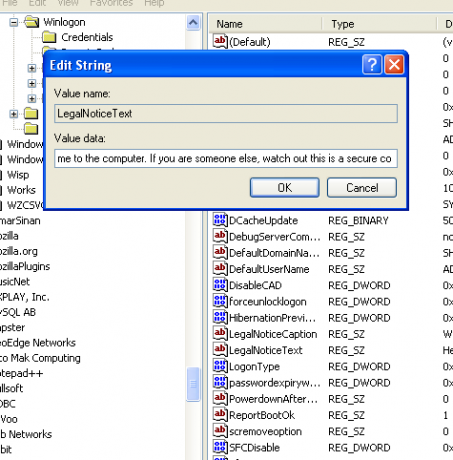
تعيين هوية تسجيل الدخول الافتراضية
أيضا موقع ملائم في ينلوغون الدليل هو مفتاح التسجيل بعنوان تسجيل الدخول التلقائي, اسم المجال الافتراضيو اسم المستخدم الافتراضي. تقوم هذه المفاتيح بتعيين بيانات اعتماد تسجيل الدخول الافتراضية للنظام عند تحميل تسجيل الدخول. إذا كنت ترغب ببساطة في توفير الوقت عن طريق تعيين اسم المستخدم وكلمة المرور الصحيحين تلقائيًا في كل مرة ، ولا يتم استخدام هذا الكمبيوتر من قبل مجموعة من الناس ، فلا بأس.
إذا كان الكثير من الناس يستخدمون الكمبيوتر الذي تقوم بتعديله ، فلن أوصي باستخدام هذا التعديل ، إلا إذا كنت تنوي بالطبع استخدام أي شخص لنفس الحساب. على أي حال هنا:
-
1. انتقل إلى "ابدأ" و "تشغيل" واكتب regedit.exe.
2. عند تحميل محرر التسجيل ، انتقل إلى
HKEY_LOCAL_MACHINE \ SOFTWARE \ Microsoft \ Windows NT \ Current Version \ Winlogon
3. ال تسجيل الدخول التلقائي يجب تعيين المفتاح على 0 حاليًا إذا لم يقم نظامك بتسجيل دخولك تلقائيًا. ومع ذلك ، إذا قام النظام بتسجيل دخولك تلقائيًا ، فيجب تعيين هذا على 1.
4. ال اسم المجال الافتراضي المفتاح هو دليل المستخدم الافتراضي المحدد اسم المستخدم للقيام به. عادة ، لن تحتاج إلى تغيير ذلك ، إلا إذا قمت بتسجيل الدخول إلى خادم.
5. ال اسم المستخدم الافتراضي مفتاح ، من الواضح ، يحدد اسم المستخدم الافتراضي. يمكنك تغيير هذا إلى أي شيء ترغب في مرافقة اسم المستخدم الخاص بك.

تغيير شاشة تسجيل الدخول
قد يكون تغيير شاشة تسجيل الدخول هو أفضل جزء. القدرة على إظهار أصدقائك الرائع للغاية القرصنة مهارات التغيير والتبديل متفوقة الكمبيوتر. على أي حال ، إليك طريقة سهلة باستخدام بعض البرامج الرائعة. (ملاحظة: التثبيت سهل للغاية ولا يحتاج إلى الكثير من الشرح.)
-
1. تحميل بوتسكين.
2. ابحث عن "BootSkins" الجديد أو المستخدم الحالي وقم بتنزيله والموفر بعد التثبيت لتغيير شاشة التمهيد. (لتنزيل برنامج BootSkins الجديد والوصول إليه ، يمكنك الانتقال إليه WinCustomize.)

أمل هذه التعديلات الصغيرة تساعدك على الاقتراب قليلا من في احسن الاحوال الحاسوب. استمتع بالتغيير!
Will Mueller هو شخص مهووس بالكمبيوتر ومهوس يستخدم أجهزة الكمبيوتر لفترة طويلة جدًا. مع ذلك عملت في قدر كبير من تطوير الويب وكذلك البرمجة.